
Ofte uzantoj devas trovi apartan dosieron en la komputilo. Se vi forgesis, la dezirata objekto estas metita, la serĉa procedo povas preni konsiderindan tempon kaj fine ne estos kronita per sukceso. Ni eksciu kiel en komputilo kun Vindozo 7 vi povas rapide trovi la datumojn lokitajn sur ĝi.

Metodo 2: Efika Dosiero-Serĉo
La sekva programo, kiu povas serĉi dosierojn pri komputiloj kun Vindozo 7, estas efika serĉa dosiero. I estas multe pli facila ol la antaŭa analogo, sed nur per sia simpleco kaj subaĉetas multajn uzantojn.
- Aktivigi efikan serĉadon. En la kampo "Nomo", enigu la plenan nomon aŭ parton de la nomo de la dezirata objekto.
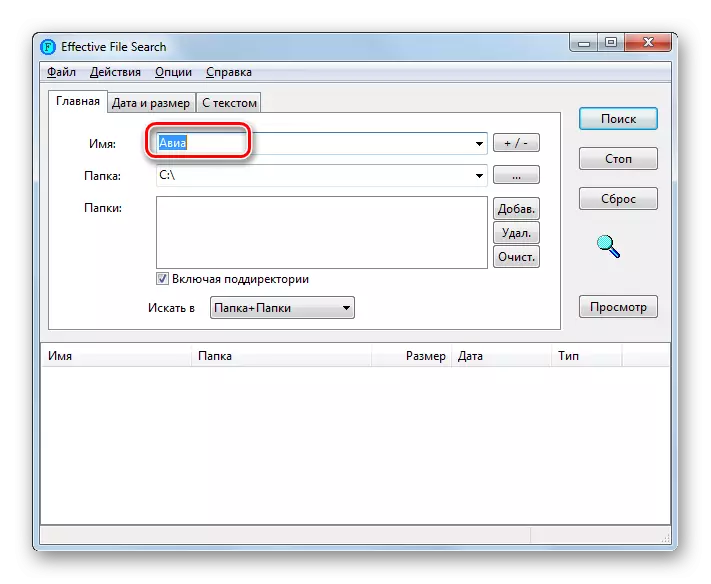
Se vi ne memoras eĉ parton de la nomo, vi povas serĉi vastiĝon. Por fari tion, enigu la stelan signon (*), kaj poste post la punkto, specifu la etendon mem. Ekzemple, por DOC-dosieroj, la enmetita esprimo devas aspekti ĉi tion:
* .doc.
Sed se vi eĉ ne memoras la precizan dosieran etendaĵon, tiam en la kampo "nomo" vi povas listigi plurajn formatojn per spaco.
- Alklakante la dosierujon, vi povas elekti iun ajn el la dispartigoj de la komputilo al kiu vi volas serĉi. Se ĉi tiu operacio devas esti farita en la tuta komputilo, tiam elektu la opcion "lokaj malmolaj diskoj".

Se la serĉa areo pli mallarĝa estas pli mallarĝa kaj vi konas specifan dosierujon, kie la objekto devas esti serĉita, ĝi ankaŭ povas esti difinita. Por fari tion, alklaku la butonon sur kiu la punkto estas montrata, dekstre de la kampo "Dosierujo".
- Superrigardo de la dosierujo superrigardo. Emfazi la dosierujon en ĝi, en kiu troviĝas la serĉ-dosiero. En ĉi tiu kazo, la objekto ne devas nepre esti en ĝia radiko, kaj povas esti metita en la kuna dosierujo. Alklaku "OK".
- Kiel vi povas vidi, la vojo al la elektita dosierujo estis montrata en la kampo "Dosierujo". Nun vi devas aldoni ĝin al la "dosierujoj", kiu troviĝas sube. Por fari tion, alklaku la butonon "Aldoni".
- PATH aldonis. Se vi bezonas serĉi objekton kaj aliajn dosierujojn, tiam ripetu la procedon priskribitan supre aldonante tiom da dosierujoj laŭ via bezono.
- Post la adresoj de ĉiuj necesaj dosierujoj montriĝas en la dosierujo, alklaku la butonon "Serĉo".
- La programo serĉas objektojn en la specifitaj dosierujoj. Dum ĉi tiu procedo, listo de eroj el la nomoj, kiuj respondas al la specifaj kondiĉoj, okazas ĉe la fino de la fenestro.
- Slitting la nomon de la kolumnoj "Nomo", "Dosierujo", "Grandeco", "Dato" kaj "Tipo" vi povas ordigi la rezultojn akiritajn per specifitaj indikiloj. Ekzemple, se vi konas la formaton de la serĉa dosiero, suĉante ĉiujn nomojn laŭ tipo, vi estos pli facile trovi la solan necesan opcion. Post kiam vi trovis la deziratan eron por malfermi ĝin, alklaku ĝin dufoje LKM.

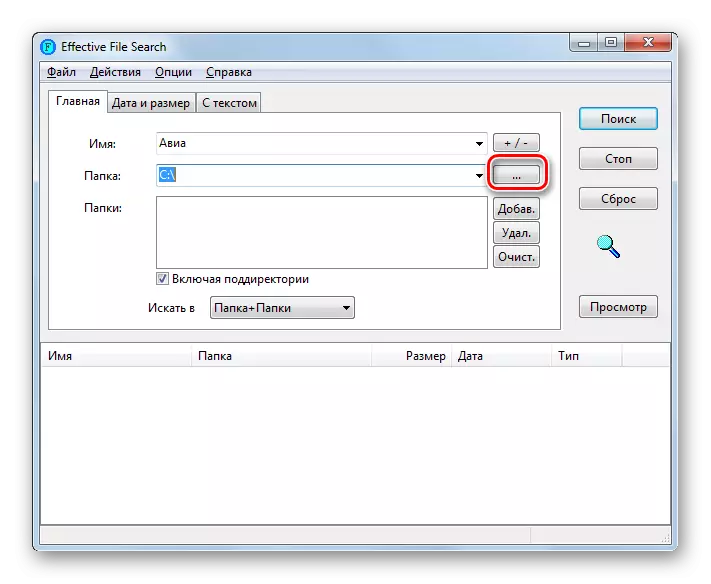
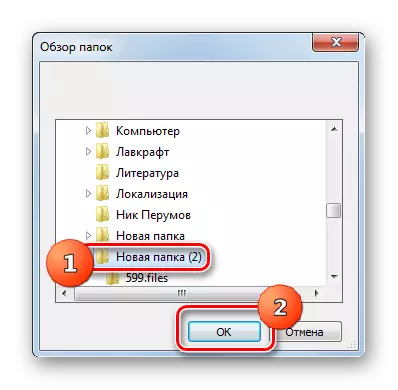
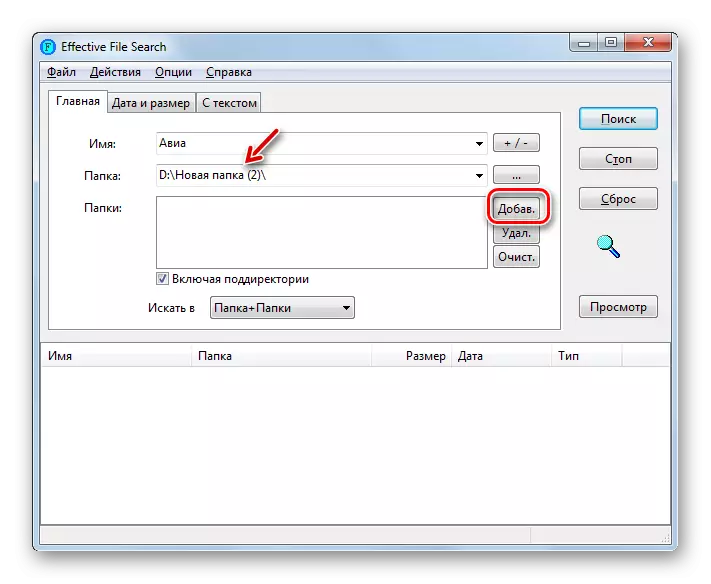

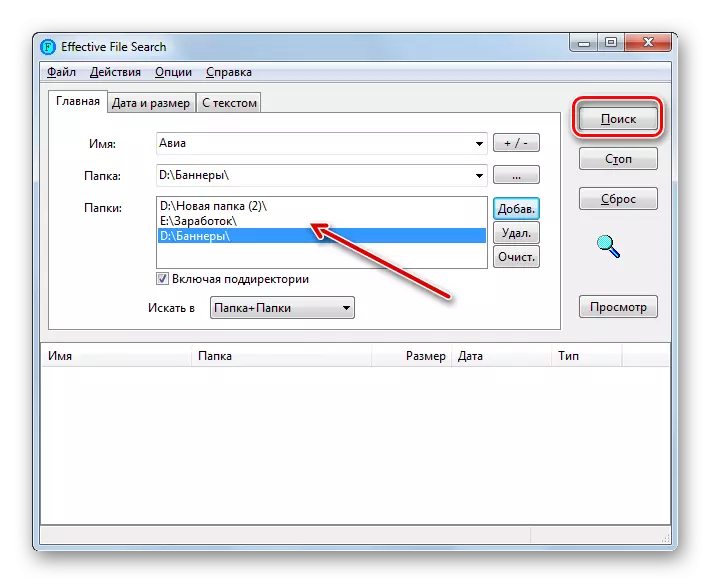


Krome, uzante efikan serĉadon de dosiero, vi povas serĉi ne nur laŭ la nomo de la objekto, sed ankaŭ pri la enhavoj de la teksta dosiero, tio estas, en la teksto enmetita ene.
- Por plenumi la specifitan operacion en la hejma langeto, specifu la dosierujon same kiel ni jam faris pli frue pri la ekzemplo de la dosiero-serĉado per sia nomo. Post tio, iru al la langeto "kun teksto".
- En la supra kampo de la malfermita fenestro, enigu la deziratan esprimon. Se necese, vi povas uzi la aldonajn agordojn, kiel registri la registron, kodadon, ktp. Por trovi la objekton, premu "serĉon".
- Post kiam la procedo estas finita ĉe la fino de la fenestro, la nomoj de objektoj, kiuj enhavas deziratan tekstan esprimon, montriĝos. Por malfermi unu el la trovitaj eroj, sufiĉas duoble alklaku ĝin per LKM.
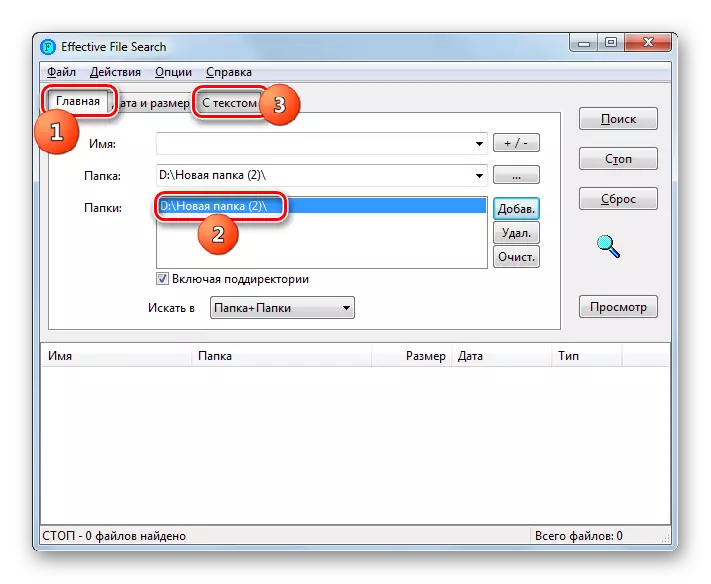
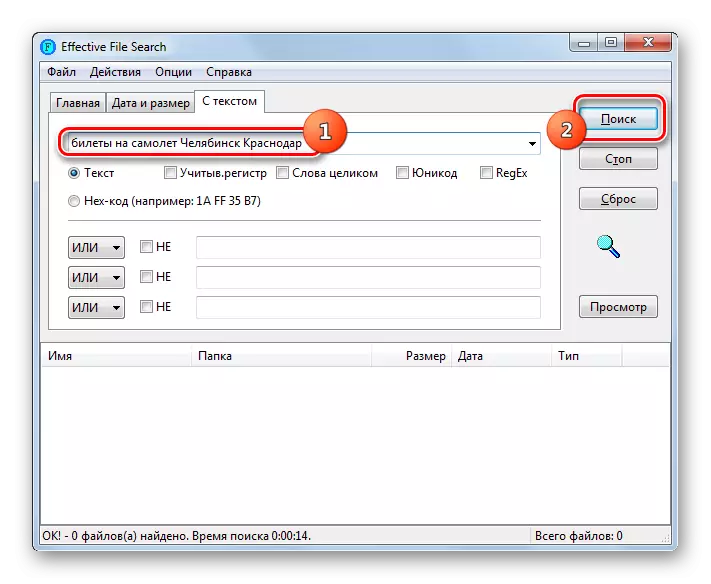

Metodo 3: Serĉu per la menuo "Start"
Por serĉi dosierojn, ne necesas instali triajn aplikaĵojn, vi povas limigi la enmetitan fenestrojn 7 ilo. Ni vidu kiel ĝi estas farita en praktiko.
En Vindozo 7, programistoj efektivigis rapidan serĉan funkcion. I kuŝas en la fakto, ke la sistemo indekso de iuj areoj sur la malmola disko kaj formas specon de karta dosiero. En la estonteco, la serĉado de la dezirata esprimo ne estas farita rekte sur dosieroj, sed laŭ ĉi tiu dosiero, kiu signife ŝparas tempon por plenumi la procedon. Sed tia katalogo postulas plian lokon sur la malmola disko. Kaj la pli granda grandeco de la indeksita disko-spaco, des pli granda estas la volumeno. Tiurilate, ĝi ofte ne estas ĉiuj enhavoj de la dosierujoj en la komputilo, sed nur certa plej grava dosierujo. Sed la uzanto, se vi deziras, povas ŝanĝi la indeksajn agordojn.
- Do, lanĉi la serĉilon alklaku "Start". En la kampo "Trovu programojn kaj dosierojn", enigu la deziratan esprimon.
- Jam kiam vi eniras en la komencan menuon, la koncernaj gravaj rezultoj estas montritaj en la PC-serĉ-indekso. Ili estos dividitaj laŭ kategorioj: "Dosieroj", "Programoj", "Dokumentoj", ktp. Se vi vidas la deziratan objekton, tiam por malfermi ĝin, alklaku ĝin dufoje la LX.
- Sed, nature, la "komenca" menuo-aviadilo ĉiam povas akomodi ĉiujn gravajn rezultojn. Sekve, se vi ne trovis en ekstradicio, la opcio, kiun vi bezonas, tiam alklaku la surskribon "konatiĝu kun aliaj rezultoj."
- La fenestro "Explorer" malfermiĝas, kie ĉiuj rezultoj estas prezentitaj, kiuj kongruas kun la konsulto.
- Sed la rezultoj eble rezultos tiom, ke estos tre malfacile trovi inter ili. Por faciligi ĉi tiun taskon, vi povas uzi specialajn filtrilojn. Alklaku la serĉilon dekstre de la adresaro. Kvar specoj de filtriloj malfermiĝos:
- "Vidi" - provizas la kapablon elekti filtri per tipo de enhavo (video, dosierujo, dokumento, tasko, ktp);
- "Dato de Ŝanĝo" - Filtriloj laŭ dato;
- "Tipo" - la formato de la serĉ-dosiero estas specifita;
- "Grandeco" - permesas vin elekti unu el la sep grupoj laŭ la grandeco de la objekto;
- "Dosierujo";
- "Nomo";
- "Ŝlosilvortoj".
Vi povas uzi ambaŭ unu specon de filtrilo, kaj ĉiuj samtempe, depende de tio, kion vi scias pri la dezirata objekto.
- Post apliki la filtrilojn, la rezulto de la eldono estos signife reduktita kaj ĝi estos multe pli facile trovi la deziratan objekton.

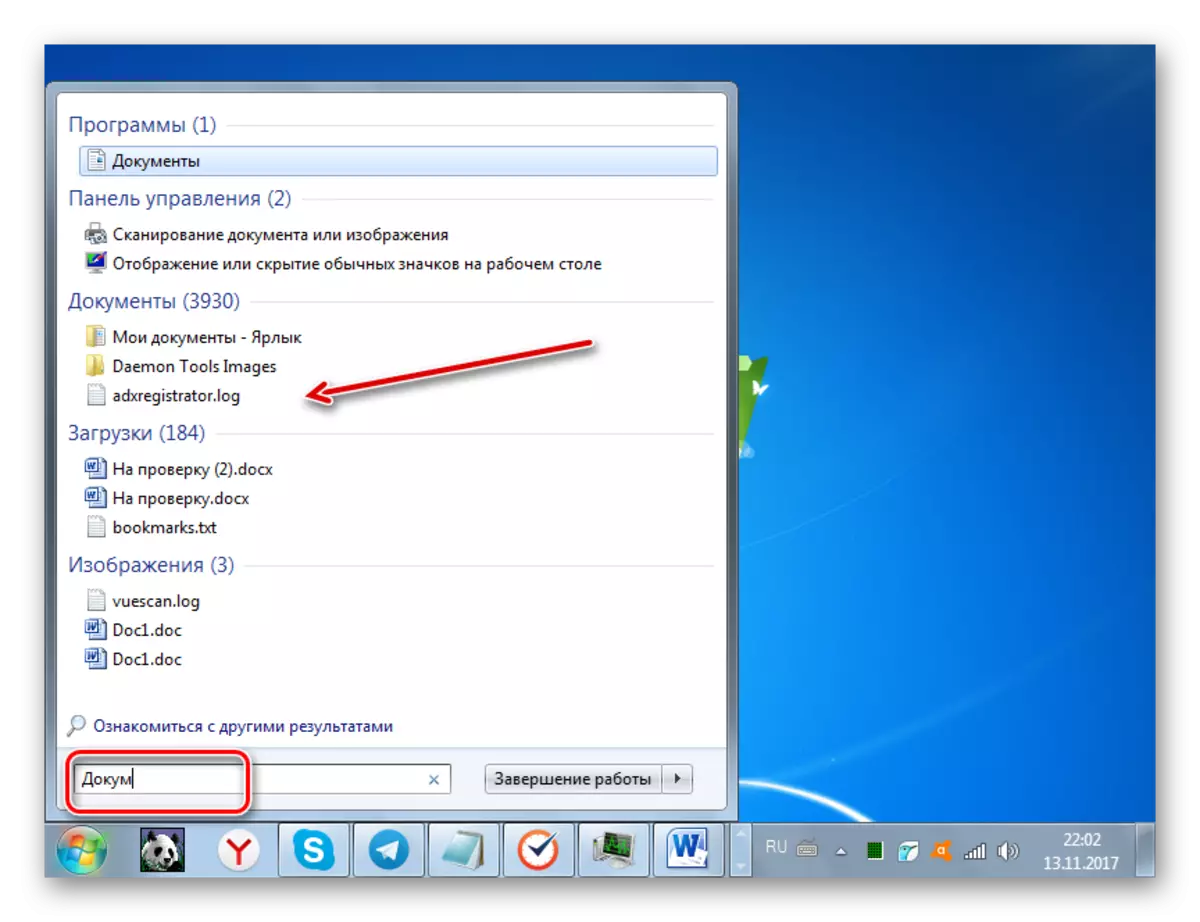
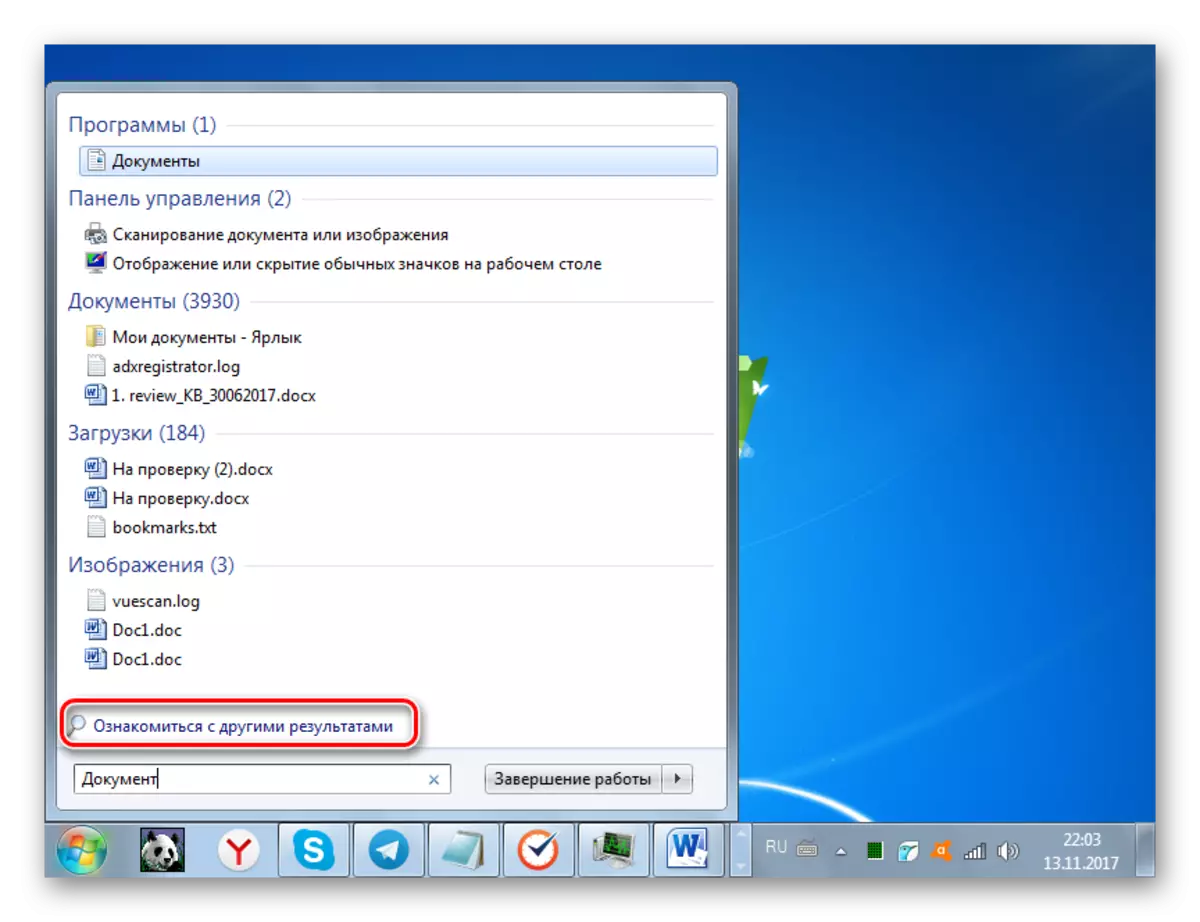
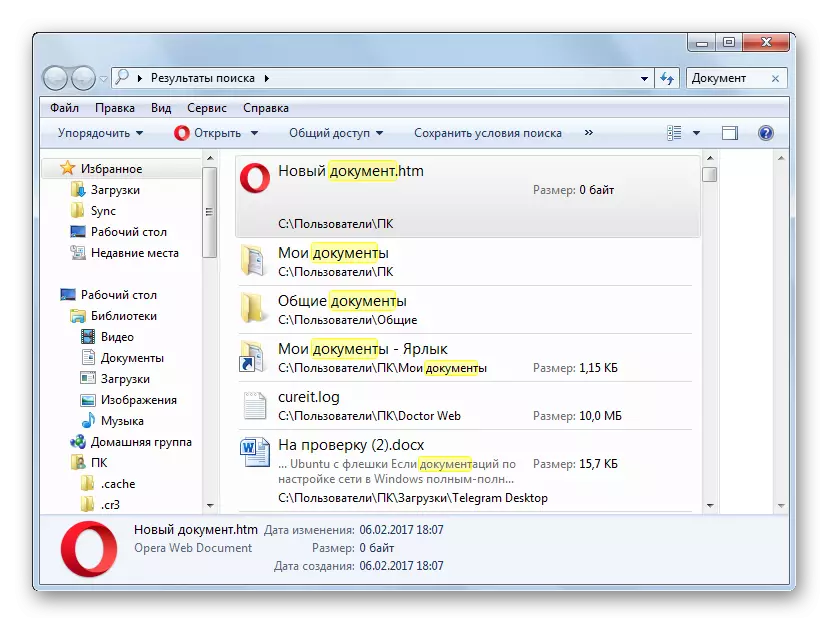
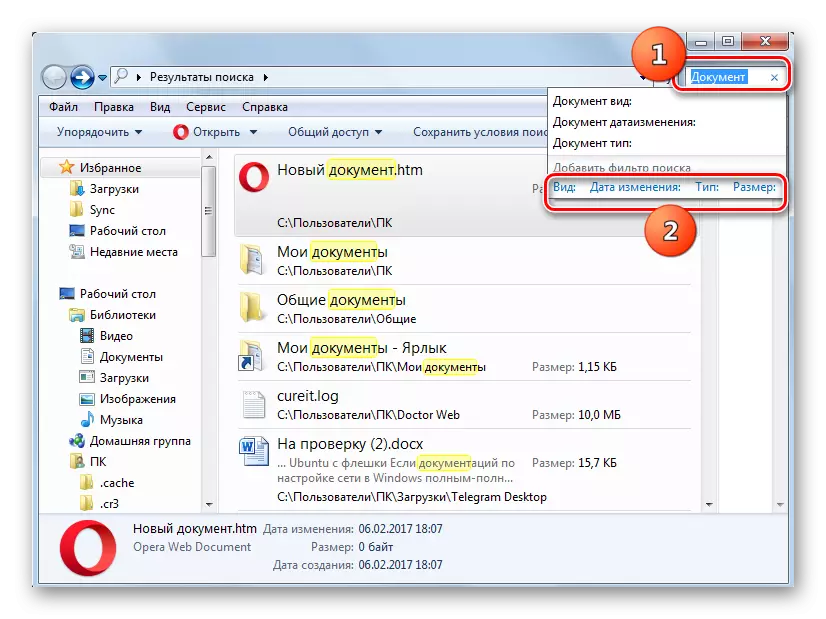

Sed estas tiaj kazoj, kiam ne ekzistas serĉaj objektoj en la rezultoj de la serĉado de la serĉ-objekto, kvankam vi certas, ke ĝi devas esti lokita sur la malmola disko de la komputilo. Plej verŝajne, simila situacio rilatas al la fakto, ke la dosierujo kie ĉi tiu dosiero estas simple ne aldonita al la indekso, kiu jam estis diskutita supre. En ĉi tiu kazo, vi devas aldoni la deziratan diskon aŭ dosierujon al la listo de indeksitaj areoj.
- Alklaku "Komenci". En konata kampo, enigu la sekvan esprimon: Trovu programojn kaj dosierojn:
Indekso-parametroj
Alklaku la rezulton de eldono.
- La fenestro de la indeksa parametroj malfermiĝas. Alklaku "Ŝanĝi".
- Aliaj fenestroj malfermiĝas - "indeksitaj lokoj". Ĉi tie vi povas elekti tiujn diskojn aŭ individuajn dosierujojn, kiujn vi volas uzi por serĉi dosierojn. Por fari tion, pri ili postulas la markobutonon. Por ke la ŝanĝoj efektiviĝu, premu OK.
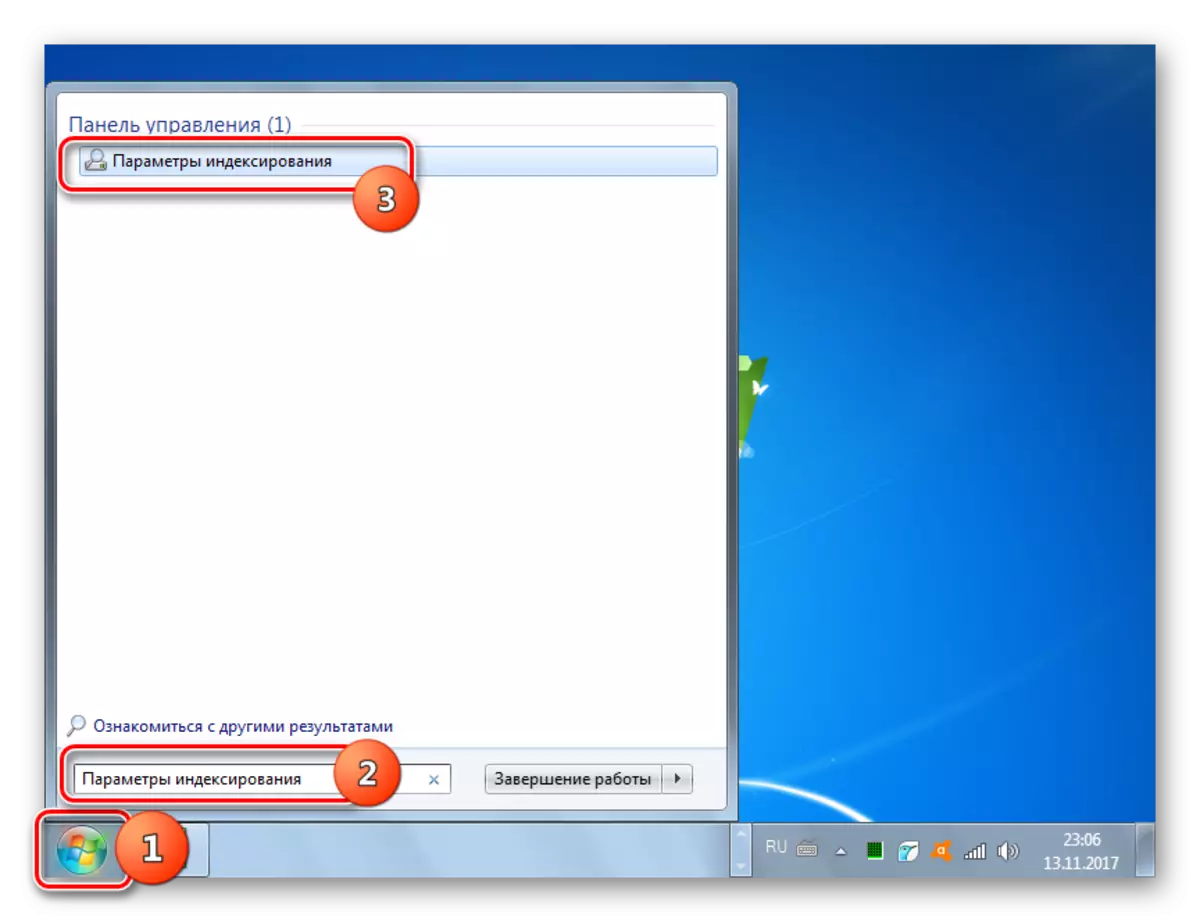


Nun ĉiuj markitaj malmolaj diskaj areoj estos indeksitaj.
Metodo 4: Serĉu per "Esploristo"
Vi ankaŭ povas serĉi objektojn uzante Windows 7-ilojn rekte en la "Esploristo".
- Malfermu la "esploriston" kaj iru al ĝi al la dosierujo, kie vi volas serĉi. I estas tre grava, ĉar ĝi estos farita nur en la dosierujo, en kiu la fenestro kaj en la katalogoj investitaj en ĝi estas malfermitaj, kaj ne tra la komputilo, ĉar ĝi estis en la antaŭa metodo.
- En la serĉa kampo, enigu la esprimon enhavatan en la serĉita dosiero. Se ĉi tiu areo ne estas indeksita, tiam en ĉi tiu kazo la rezultoj ne aperos, sed la surskribo "Alklaku ĉi tie por aldoni al la indekso aperos." Alklaku la indikitan literon. La menuo malfermos, kie vi volas elekti la opcion "Aldoni al Indekso".
- Poste, la dialogujo malfermiĝas, en kiu vi volas konfirmi la agon klakante sur la butonon "Aldoni al Indekso".
- Post kiam la indeksa procedo estas finita, re-iru al la dezirata dosierujo kaj enigu la serĉvorton al la responda kampo. Se ĝi ĉeestas en la enhavoj de la dosieroj lokitaj en ĉi tiu dosierujo, la rezultoj tuj aperos sur la ekrano.

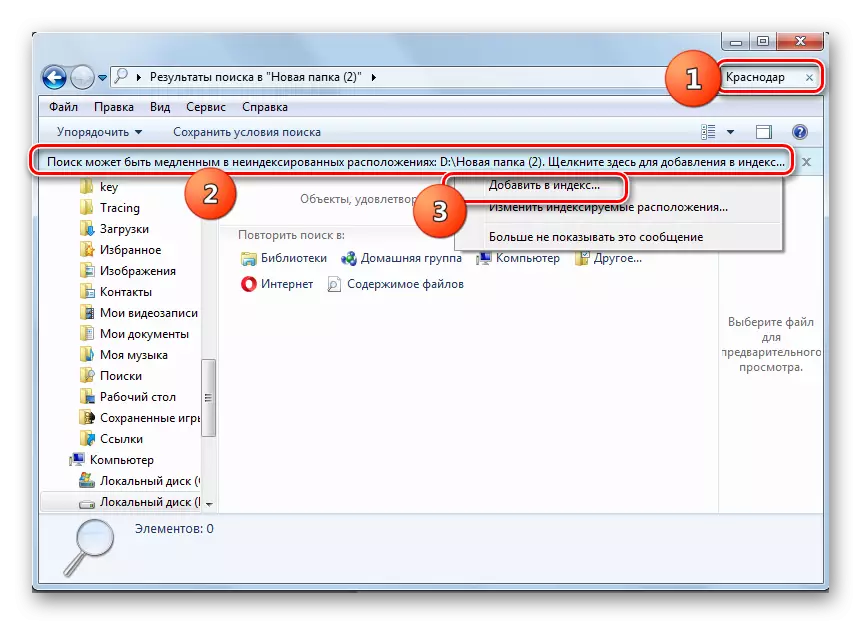

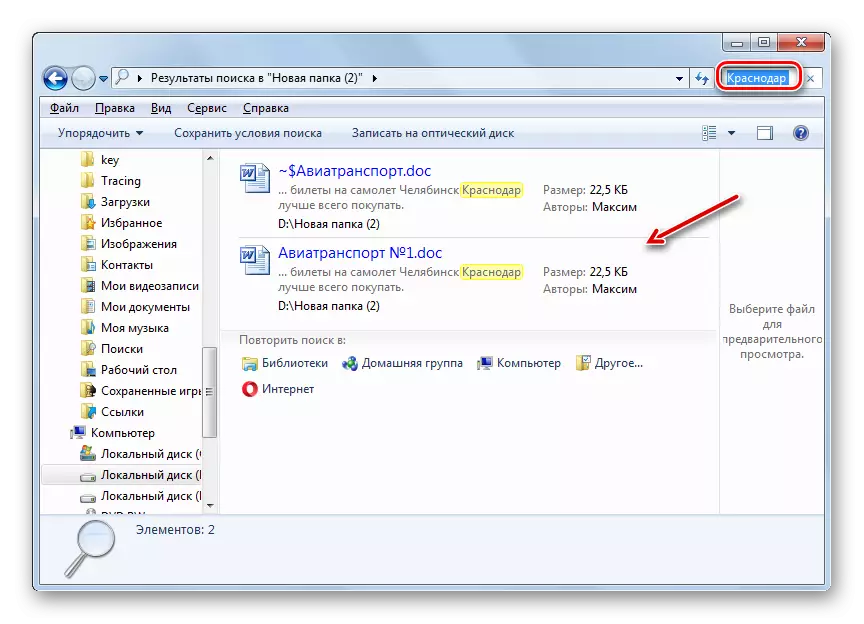
Kiel vi povas vidi, en Vindozo 7, estas sufiĉe multaj manieroj trovi la dosieron ambaŭ nomo kaj enhavo. Iuj uzantoj por ĉi tio preferas apliki programojn de triaj, ĉar ili konsideras ilin pli konvenaj ol la enmetita operaciuma funkcio desegnita por la samaj celoj. Tamen, la propraj kapablaj kapabloj de Windows 7 en la serĉado de objektoj sur la malmola disko de PC ankaŭ estas tre ampleksaj, kiuj estas esprimitaj en granda nombro da filtriloj por la elekto de rezultoj kaj en la ĉeesto de la funkcioj de preskaŭ tuja eligo de la rezulto Dankon al la indeksa teknologio.
